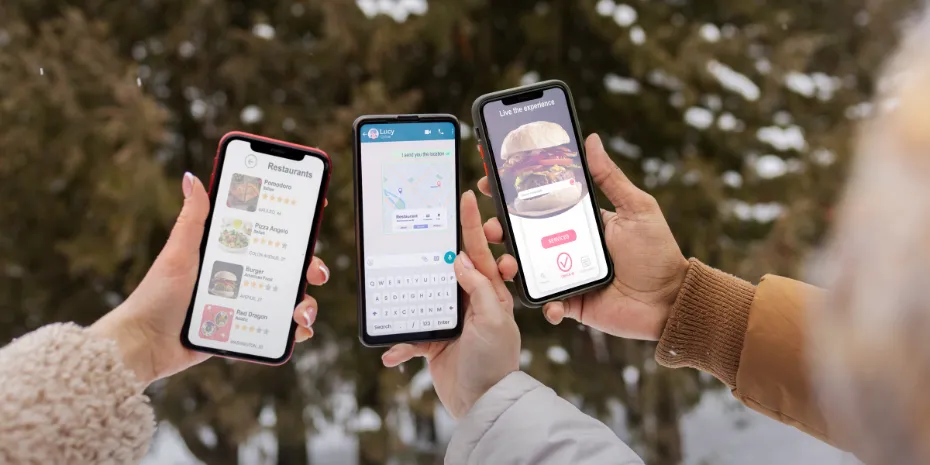WordPress è una piattaforma incredibilmente versatile che offre un’ampia gamma di opzioni per la gestione degli utenti. Questa guida dettagliata ti condurrà attraverso il processo di aggiungere un nuovo utente su WordPress, illustrando anche come definire ruoli personalizzati per adattare le autorizzazioni degli utenti alle esigenze specifiche del tuo sito.
Aggiungere un nuovo utente su WordPress
Ora che comprendi i ruoli utente predefiniti, vediamo come aggiungere un nuovo utente su WordPress:
- Accedi al pannello di amministrazione WordPress
- Nella barra laterale sinistra, trova e seleziona Utenti > Aggiungi nuovo
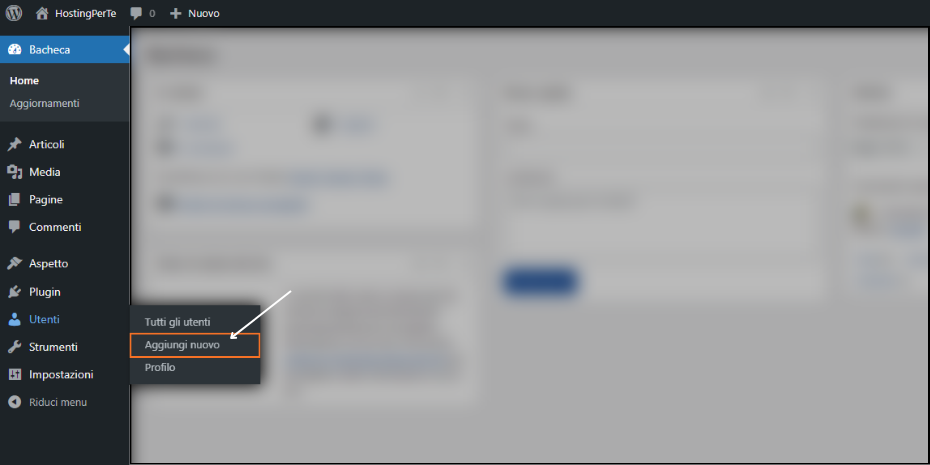
A questo punto, compila il modulo con le informazioni richieste per il nuovo utente. Includi un nome utente e un indirizzo email. Genera una password sicura per il nuovo utente. Puoi farlo manualmente o utilizzare la password generata in modo casuale da WordPress. Assicurati di utilizzare una password robusta che contenga lettere maiuscole, minuscole, numeri e simboli per garantire la sicurezza.
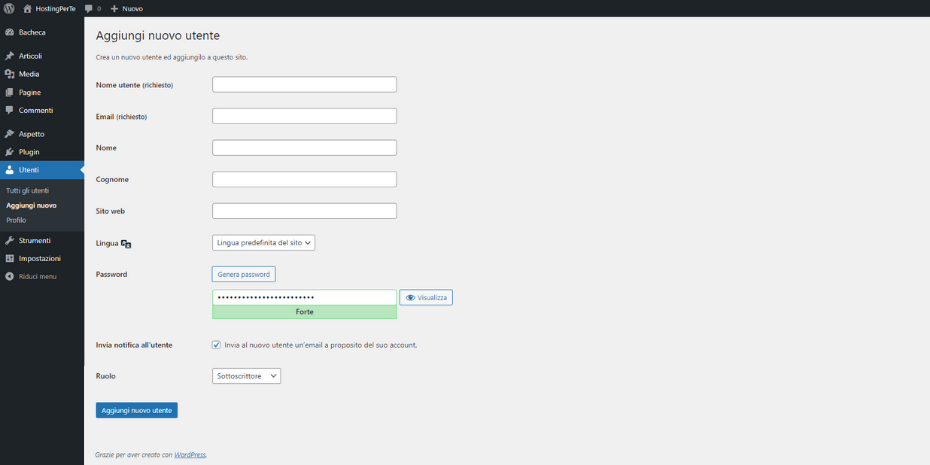
Puoi scegliere se inviare una notifica all’utente con le informazioni di accesso. Questo è utile se desideri che il nuovo utente riceva un’email di benvenuto con i dettagli del suo account. Ora il passo cruciale: seleziona il ruolo per il nuovo utente. Puoi scegliere tra i ruoli predefiniti che abbiamo menzionato in precedenza o definire un ruolo personalizzato. Una volta inserite tutte le informazioni necessarie e selezionato il ruolo, fai clic su Aggiungi nuovo utente.
Ora il tuo nuovo utente è stato creato con le autorizzazioni appropriate.
Tutti i ruoli utente predefiniti su WordPress
Prima di entrare nei dettagli su come aggiungere un nuovo utente, è importante comprendere i ruoli utente predefiniti disponibili su WordPress. Questi ruoli determinano il livello di accesso e le autorizzazioni di ciascun utente. Ecco una panoramica dei principali ruoli:
- Amministratore: Gli amministratori hanno il massimo controllo sul sito. Possono gestire pagine, post, plugin, impostazioni, temi e altro.
- Editore: Gli editori hanno il potere di modificare, pubblicare ed eliminare post e pagine. Possono anche moderare commenti, gestire tag, categorie e collegamenti, e caricare immagini e file.
- Autore: Gli autori possono gestire solo i propri post. Possono crearli, modificarli, pubblicarli ed eliminarli, oltre a caricare file e immagini.
- Collaboratore: I contributori possono creare e modificare post, ma non possono pubblicarli direttamente. I loro post devono essere inviati agli amministratori per la revisione e la pubblicazione.
- Sottoscrittore: Gli abbonati possono lasciare solo commenti sui post.
Ruoli utente personalizzati su WordPress
Una delle caratteristiche più potenti di WordPress è la possibilità di definire ruoli utente personalizzati. Questo ti consente di adattare le autorizzazioni degli utenti alle tue esigenze specifiche. Per farlo, puoi utilizzare un plugin come Members o scrivere il tuo codice personalizzato. Con ruoli personalizzati, puoi assegnare autorizzazioni molto specifiche agli utenti, garantendo che abbiano accesso solo alle funzionalità necessarie per il loro ruolo.
In sintesi, aggiungere un nuovo utente su WordPress è un’operazione piuttosto semplice, ma la chiave per una gestione efficace degli utenti risiede nella corretta assegnazione dei ruoli. Assicurati di bilanciare il livello di accesso e di controllo per ogni utente, garantendo che abbiano tutto ciò di cui hanno bisogno senza concedere eccessive autorizzazioni che potrebbero compromettere la sicurezza del tuo sito.
Se hai bisogno di assistenza più approfondita nell’aggiungere un nuovo utente su WordPress, nella definizione di ruoli personalizzati o hai altre domande relative alla gestione degli utenti, non esitare a contattare il nostro team di esperti WordPress. Siamo qui per aiutarti a ottimizzare la gestione del tuo sito e garantire la massima sicurezza.